Enclosure_Assembly_basics.iam에 이미 있는 커넥터에 핀을 추가합니다.
- 조립품 검색기에서 이름이 360124인 부품을 두 번 클릭하여 편집을 위해 부품을 엽니다.
- 모형 검색기에서 1부터 9까지의 작업점을 삭제합니다. 뒤에 나오는 단계에서 이 점들을 다시 작성합니다.
- 모형 탭의 하네스 패널에서 핀 배치
 를 클릭합니다.
를 클릭합니다. - 부품이 다음과 같이 표시되도록 뷰를 회전 및 줌합니다. 뷰를 방해하는 부품이 있으면 해당 부품의 가시성을 끕니다.
- 그래픽 창에서 부품 형상 위로 커서를 이동하여 선택할 수 있는 점을 강조 표시합니다. 다음과 같이 원형 모서리를 강조 표시한 다음 클릭하여 중심점을 선택합니다.
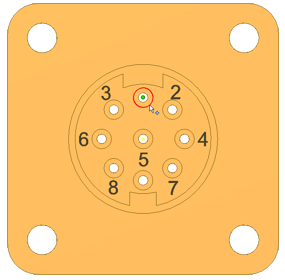
- 핀 배치 대화상자에서 기본 핀 이름인 1을 사용합니다.
- 하네스 특성
 을 클릭하여 커넥터 핀 특성 대화상자를 표시합니다.
을 클릭하여 커넥터 핀 특성 대화상자를 표시합니다. - 사용자 탭을 클릭하여 일반 특성이 추가된 위치를 확인합니다. 특성을 변경하지 않고 취소를 클릭합니다.
- 초록색 선택 표시를 클릭합니다. 핀 1을 나타내는 작업점이 표시됩니다.
- 핀 2부터 핀 9까지를 작성하는 데 필요한 단계를 반복합니다.
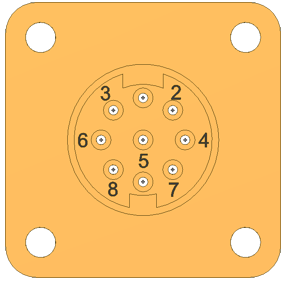
- 마우스 오른쪽 버튼을 클릭하고 종료를 선택하여 핀 배치 명령을 종료합니다.
파일을 저장합니다.